跨平台IDE集成开发环境CLion入门教程,新手必看!
Posted
tags:
篇首语:本文由小常识网(cha138.com)小编为大家整理,主要介绍了跨平台IDE集成开发环境CLion入门教程,新手必看!相关的知识,希望对你有一定的参考价值。
第一次运行CLion当您第一次运行CLion时,或者从先前版本升级后,需要执行一些步骤来完成安装,自定义实例并开始使用IDE。
导入CLION设置
在“ 完整安装”对话框中,选择是否要导入IDE设置:
如果这是您的第一个CLion实例,请选择“不导入设置”选项。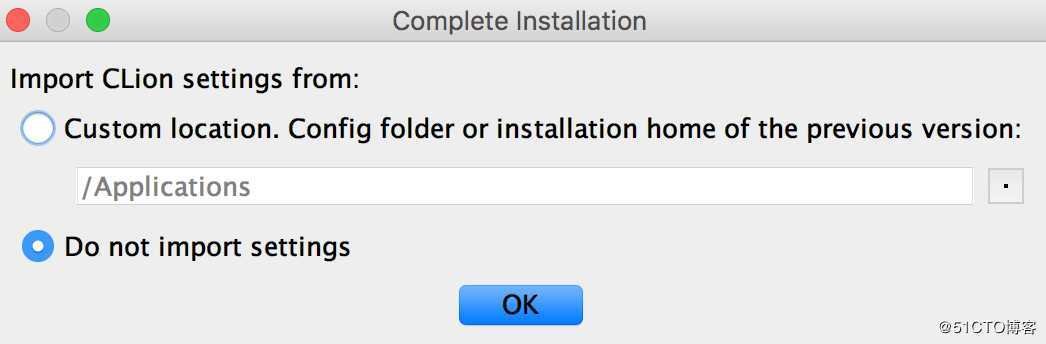
您可以使用File |在以后手动导出和导入设置导入设置和文件| 从主菜单中导出设置命令。
选择用户界面主题
选择是否要使用默认的Darcula或Light主题。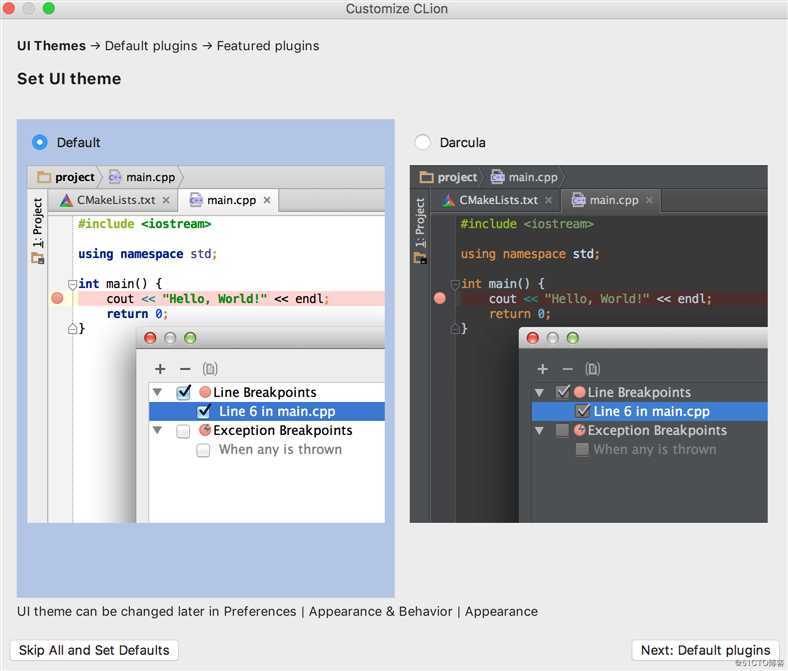
禁用不必要的插件
CLion包括提供与不同版本控制系统和应用程序服务器集成的插件,添加对各种框架和开发技术的支持等。要提高性能,可以禁用不需要的插件。如有必要,您可以稍后在“ 插件”Ctrl+Alt+S下的“设置/首选项”对话框中启用它们。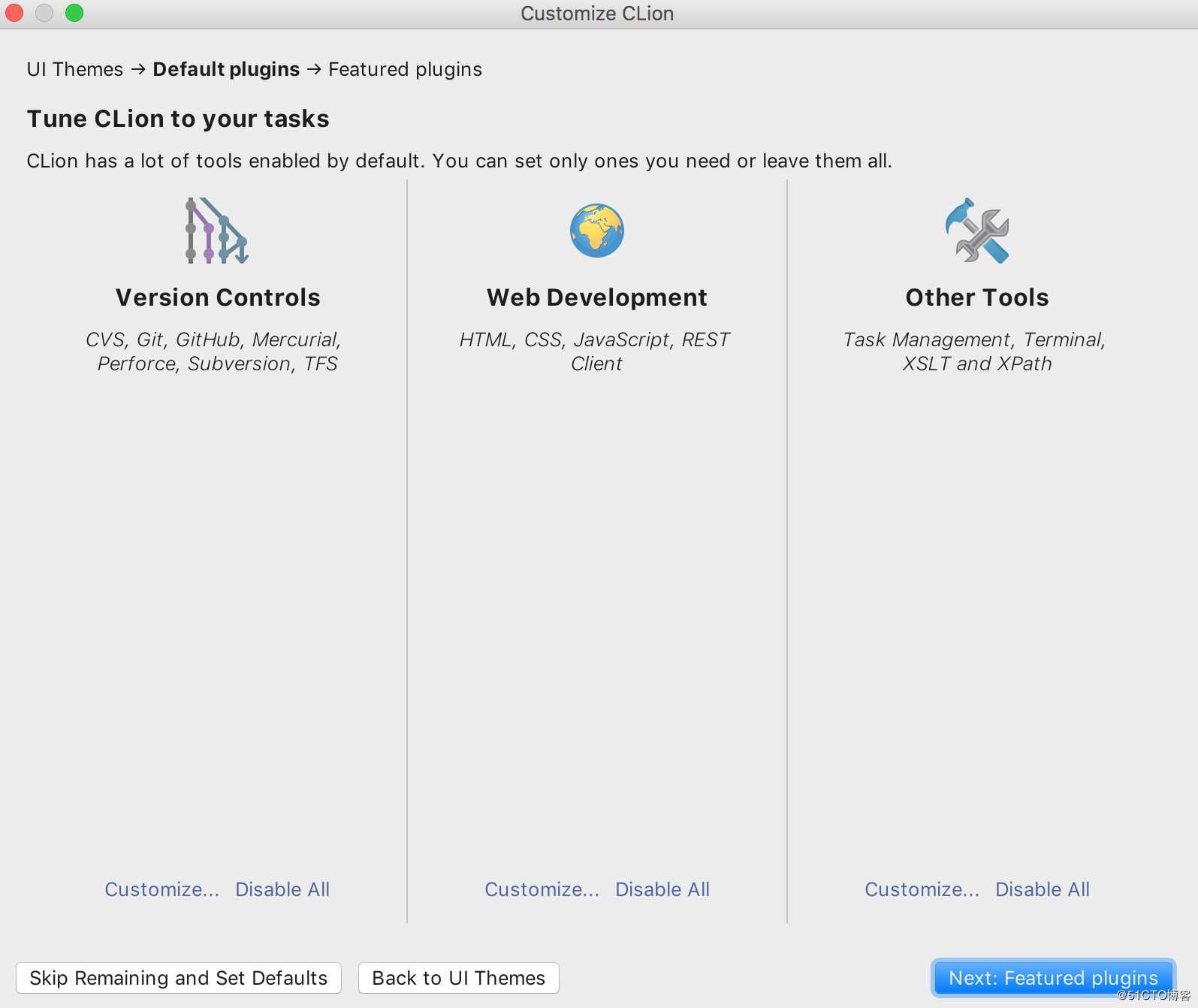
您可以单击每组插件的“ 全部禁用”链接以全部禁用它们,或者单击“ 自定义”以禁用组中的各个插件。
下载并安装其他插件
如有必要,请从CLion插件存储库下载并安装未与IDE捆绑在一起的其他插件。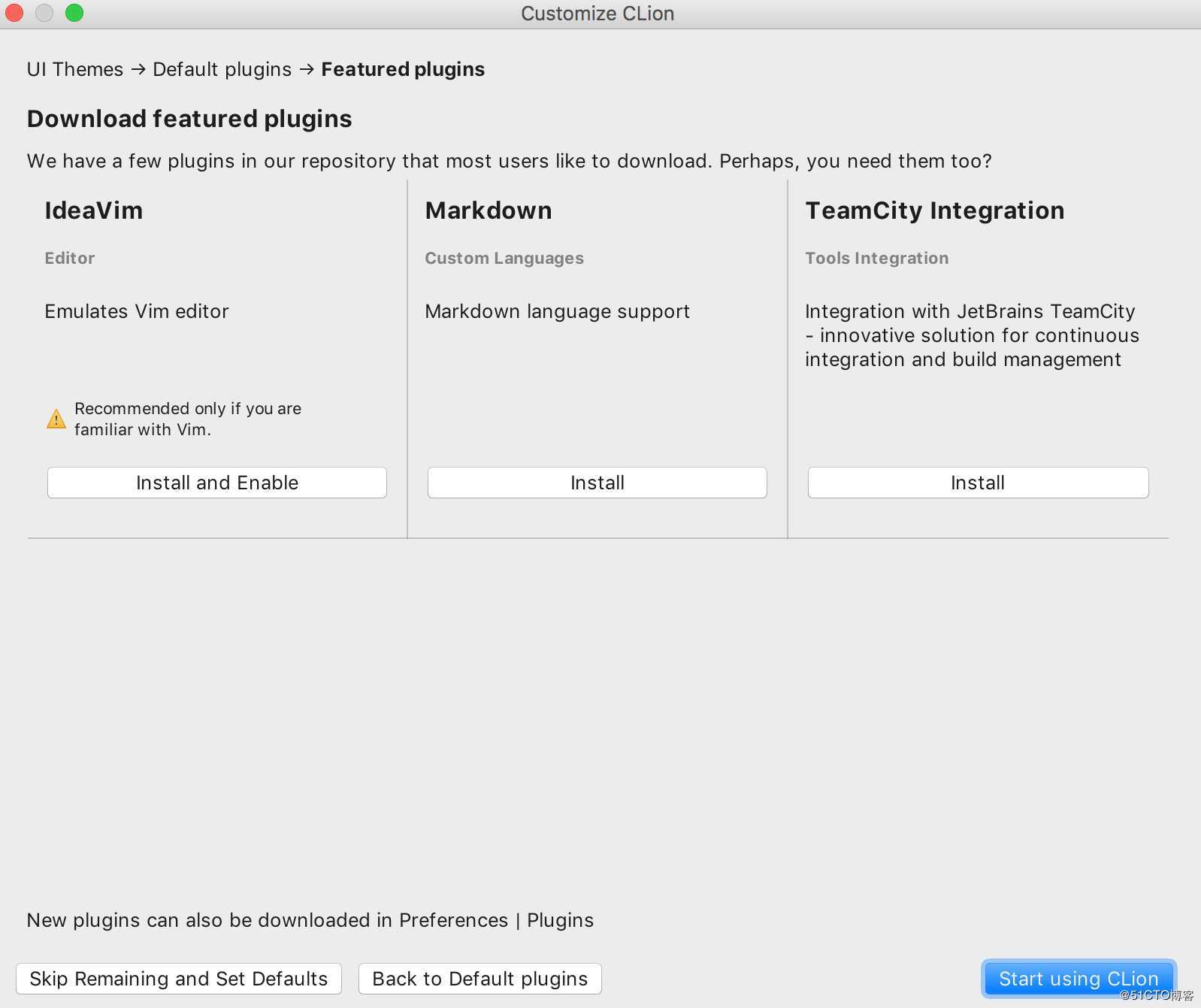
在CLion中启动一个项目
在“ 欢迎”屏幕上,您可以执行以下操作:
- 创建一个新项目
- 从源创建CMake项目
- 打开现有项目或文件
- 从版本控制系统中检出现有项目
-
也可以将现有项目目录或单独的文件拖到“欢迎”屏幕,然后在CLion中将其打开。
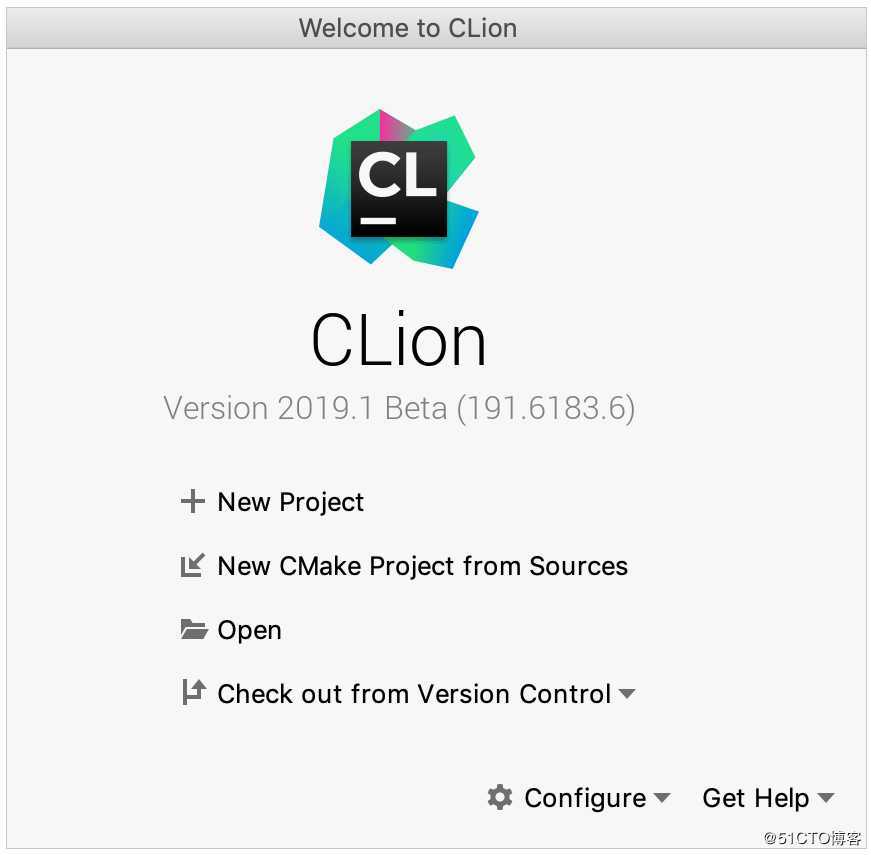
以上是关于跨平台IDE集成开发环境CLion入门教程,新手必看!的主要内容,如果未能解决你的问题,请参考以下文章